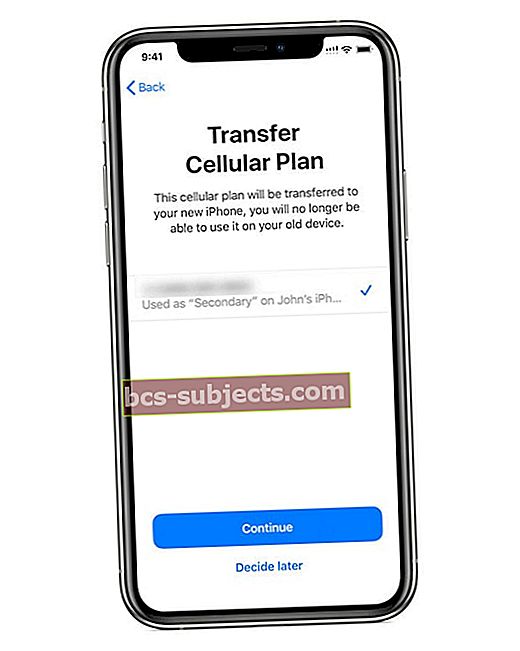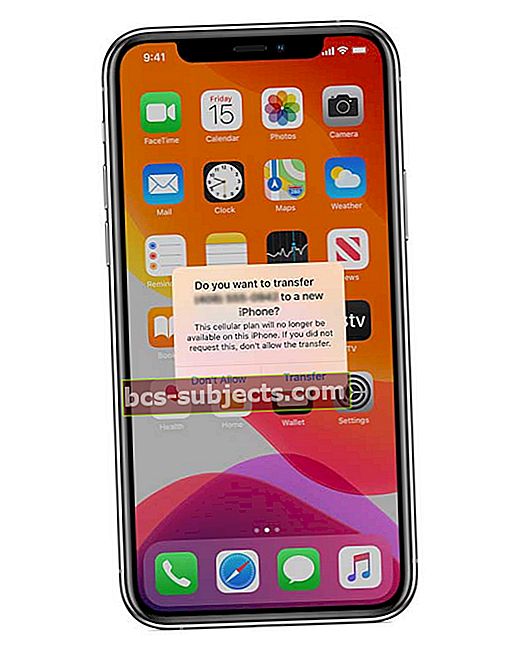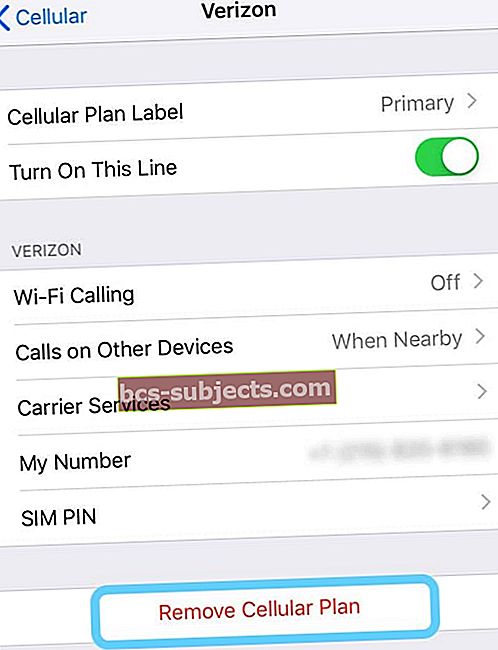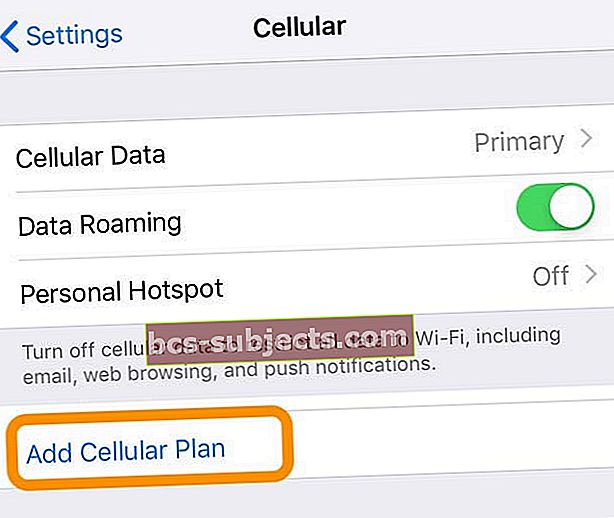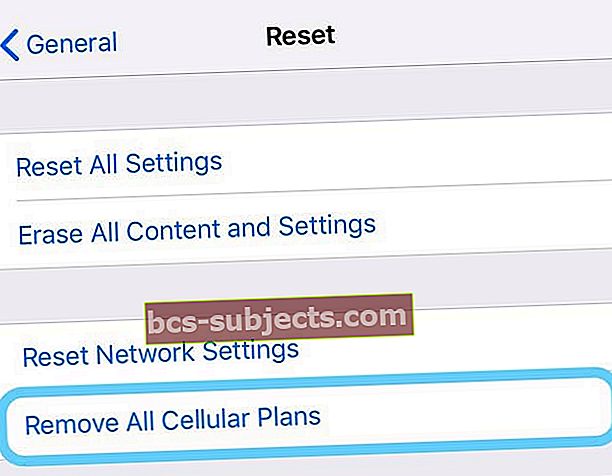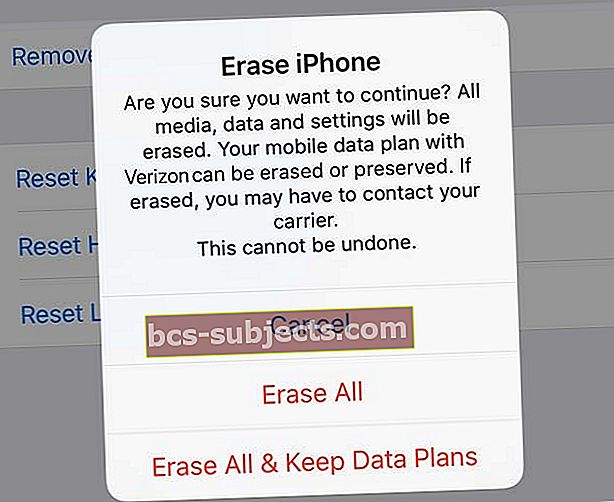Interesanti, kā jūs pārslēdzat eSIM no vienas ierīces uz otru? Iegūstat jaunu iPhone, bet nezināt, kā pārvietot eSIM no vecā iPhone uz jauno iPhone? Vai nevarat atrast instrukcijas vai izdomāt, kā pārsūtīt eSIM uz jauno tālruni? Ja tā, jūs neesat viens!
Lielākā daļa no mums katru gadu vai dažus gadus pāriet no iPhone uz jaunu iPhone, tāpēc jūs domājat, ka tas nebūtu liels darījums. Bet acīmredzot tā ir! Heck ir daudz vieglāk pārsūtīt fizisko SIM karti no iPhone uz iPhone, nekā tikt galā ar eSIM nomaiņu.
Diemžēl nav īsti skaidrs, kā jūs pārsūtāt eSIM starp iPhone vai, ja pat ir iespējams atkārtoti izmantot eSIM! Šis skaidrības trūkums atstāj jucekli tādiem cilvēkiem kā mēs, kuri savu eSIM izmanto primārajam numuram un tur fizisko SIM slotu atvērtu uzņēmējdarbības vajadzībām vai ceļojot uz ārzemēm.
Tā vietā ir daudz jautājumu un nav daudz atbilžu, kad runa ir par eSIM pārsūtīšanu
- Vai mums jāveic ceļojums uz mūsu pārvadātāja vietējo veikalu, jāsazinās ar tā tehniskā atbalsta komandu vai jāiegūst jauna eSIM aktivizācijas karte?
- Vai mēs varam atkārtoti izmantot to pašu QR kodu, kuru iepriekš izmantojām, lai eSIM pakalpojumu pārsūtītu uz citu iPhone tāpat kā fiziskās SIM kartes nomaiņu?
- Vai mūsu iPhone automātiski pārsūta eSIM uz jauno ierīci, kad to pirmo reizi iestatījām?
- Vai, atjaunojot dublējumu uz jaunu iPhone, ir iekļauti eSIM iestatījumi?
Pašlaik nav skaidras procedūras eSIM pārslēgšanai starp tālruņiem
Tā kā nav SIM kartes, tā nav tik vienkārša kā mijmaiņa. Bez fiziskas kartes jūs nevarat vienkārši pārvietot eSIM tālruni uz tālruni. Pašlaik ne Apple, ne kāds no lielākajiem pārvadātājiem nenorāda nekādus norādījumus par eSIM pārsūtīšanu.
Izpildiet šos ātros padomus, lai pārsūtītu eSIM no vecā iPhone uz jaunu iPhone
- Atjauniniet savu iOS, lai izmantotu QuickStart eSIM pārsūtīšanas priekšrocības (abos iPhone tālruņos jāizmanto iOS 13.1+)
- Jaunajā iPhone tālrunī atveriet Iestatījumi> Mobilais> Pievienot mobilo plānu. Pieskarieties savam eSIM plānam, ja tas ir norādīts, lai to pievienotu
- Mēģiniet skenēt QR kodu, ko jūsu mobilo sakaru operators jums iepriekš sniedza. Ja jums ir oriģināls QR kods, kuru izmantojāt eSIM iestatīšanai, mēģiniet to izmantot - tas darbojas dažiem cilvēkiem, bet nedarbojas lielākajai daļai
- Atveriet sava mobilo sakaru operatora iPhone lietotni un, izmantojot lietotni, instalējiet eSIM plānu
- Sazinieties ar savu mobilo sakaru operatoru (ja viņiem piezvanāt, izmantojiet citu tālruni, nevis to, kurā ir eSIM, kuru vēlaties pārsūtīt)
- Pārbaudiet savu identitāti
- Norādiet savam mobilo sakaru operatoram savu jauno iPhone digitālo IMEI numuru
- Savienojiet jauno iPhone ar WiFi
- Skenējiet jaunu QR kodu savā jaunajā iPhone savā jaunā iPhone mobilā tālruņa plānā
Lūk, ko mēs zinām, pārslēdzot eSIM no viena iPhone uz jaunu iPhone
- Daži mobilo sakaru operatori tagad atbalsta automātisku mobilā tālruņa plāna pārsūtīšanu, izmantojot funkciju QuickStart. Izmantojot ātro sākumu, varat pārsūtīt eSIM no iPhone XS, iPhone XS Max, iPhone XR un vēlāk uz jauno iPhone, ja abās ierīcēs izmantojat iOS 13.1 vai jaunāku versiju.
- Jūsu iPhone dublējums (iCloud, iTunes vai Finder) neietver eSIM informāciju tāpēc tas nav iekļauts datos, pirmo reizi iestatot jauno iPhone vai atjaunojot no dublējuma. Tomēr, izmantojot operētājsistēmu iOS 13.1+, daži pārvadātāji atbalsta eSIM pārsūtīšanu automātiskās iestatīšanas QuickStart laikā
- Lielākā daļa pārvadātāju pieprasa, lai jūs saņemtu jauns eSIM QR kods jauninot uz jauna modeļa iPhone
- Pārsūtot eSIM no iPhone uz iPhone, pārliecinieties, vai esat savienojis jauno iPhone ar WiFi un pārliecinieties, vai tas ir savienots ar internetu
- Cilvēkiem, kuri izmanto tikai eSIM (bez fiziskas SIM), daudziem vispirms bija jāiestata fiziskā SIM ar savu mobilo sakaru operatoru un pēc tam jāpārsūta šis numurs no fiziskās SIM uz eSIM - tas atkal prasa jūsu mobilo sakaru operatora ievadi un palīdzību
- Daži cilvēki ir veiksmīgi atkārtoti izmantojuši savu sākotnējo eSIM QR kodu
- Kad jūsu eSIM mobilais plāns ir aktivizēts jaunajā iPhone, vecajā iPhone plāns automātiski tiek deaktivizēts, tāpēc jums nav jādara nekas ar vecāku iPhone
Mums nav visu atbilžu!
Tā kā eSIM ir diezgan jauns iPhone tālruņiem un cilvēki tikai tagad pārslēdzas starp ierīcēm, kas piedāvā eSIM atbalstu, ir daudz nezināmu par to, kā vislabāk pārsūtīt šīs elektroniskās SIM.
Ja atklājat procesu, kas jums darbojas, lūdzu, informējiet mūs komentāros un samaksājiet to uz priekšu. Mēs visi esam šajā kopā!
Izmantojiet QuickStart, lai automātiski pārsūtītu eSIM uz jaunu iPhone
Kad jūs izmantojat Ātrs sākums lai iestatītu jauno iPhone, iespējams, redzēsit ziņojumu Pārsūtīt mobilo plānu(šobrīd tikai daži pārvadātāji atbalsta šo funkciju.)
- Pieskarieties numuram (-iem), kuru (-s) vēlaties pārsūtīt no vecā iPhone uz jauno iPhone
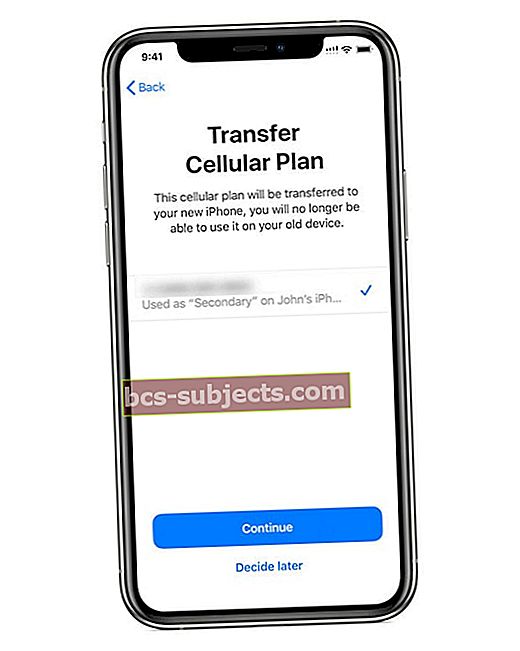
- Krāns Turpināt
- Izpildiet ekrānā redzamos norādījumus, lai pārsūtītu pakalpojumu
- Pirms mobilā tīkla plāna noņemšanas no iepriekšējā iPhone tālruņa, zvaniet, lai pārbaudītu tā mobilo savienojamību
- Kad eSIM mobilais plāns ir aktīvs jaunajā iPhone, iOS to automātiski deaktivizē iepriekšējā iPhone
Pēc jaunā iPhone iestatīšanas mēģiniet pārsūtīt eSIM
Ja jums ir pieejams gan vecais iPhone, gan jau esat iestatījis jauno iPhone, varat mēģināt pārsūtīt eSIM pakalpojumu, pārbaudot pārsūtīšanu uz veco ierīci.
- Jaunajā iPhone tālrunī atveriet Iestatījumi> Mobilais> Pievienot mobilo plānu
- Ja jūsu eSIM plāns ir norādīts, pieskarieties Pievienot mobilo plānu ekrāna apakšdaļā
- Ja jūsu eSIM nav redzams sarakstā, pārbaudiet, vai esat pierakstījies ar to pašu Apple ID
- Iepriekšējā iPhone tālrunī meklējiet ziņojumu ar jautājumu, vai vēlaties pārsūtīt eSIM tālruņa numuru uz jauno tālruni
- Krāns Pārskaitījums apstiprināt
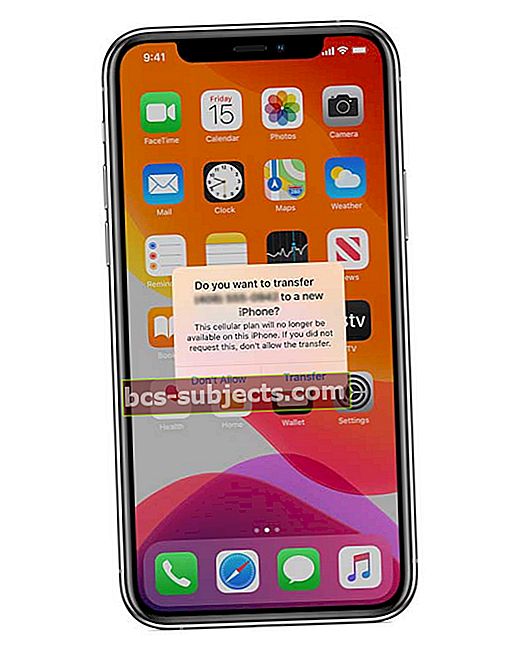
- Lai turpinātu, novietojiet veco iPhone blakus jaunajam iPhone
- Ja jūsu jaunajā iPhone tiek parādīts reklāmkarogs, lai pabeigtu mobilo sakaru operatora mobilā plāna iestatīšanu, pieskarieties tam un izvēlieties turpināt
- Jūs esat novirzīts uz sava mobilo sakaru operatora vietni, lai pabeigtu eSIM pārsūtīšanu
Kad pārsūtīšana ir pabeigta, pirms mobilā tālruņa plāna noņemšanas no iepriekšējā iPhone, veiciet zvanu, lai pārbaudītu, vai tas darbojas.
Vai vecais iPhone nav pieejams?
Ja jums vairs nav iepriekšējā iPhone tālruņa, jūs nevarat izmantot QuickStart funkcijas. Tā vietā izmēģiniet tālāk sniegtos padomus vai sazinieties ar savu mobilo sakaru operatoru, lai pārsūtītu savu eSIM plānu.
Vai jums joprojām ir eSIM QR kods un jums patīk DYI? Pamēģināt
Ja jums patīk to darīt pats, un jūs saglabājāt sākotnēji saņemto informāciju un QR kodu, lai iestatītu eSim vecajā tālrunī, daži cilvēki ir veiksmīgi atkārtoti izmantojuši šo QR kodu, lai iestatītu jaunā tālruņa eSIM pakalpojumu.
Noteikti izvelciet fizisko SIM karti, kas ir iepriekš iesaiņota kopā ar jauno iPhone. Pēc tam atkārtoti skenējiet eSIM QR kodu, ko sākotnēji nosūtīja jūsu mobilo sakaru operators uz jūsu jauno iPhone.
Šis process nedarbojas visiem pārvadātājiem, tāpēc apskatiet šo oriģinālo QR kodu un pārbaudiet, vai tajā ir teikts, piemēram, “šis unikālais QR kods ir paredzēts vienreizējai lietošanai tikai vienā ierīcē”. Ja redzat šo ziņojumu vai kaut ko līdzīgu, pārejiet uz norādēm, lai sazinātos ar savu mobilo sakaru operatoru.

Bet, ja jums ir šī sākotnējā QR informācija un jūs neredzat nevienu valodu, kas darbotos tikai 1 reizi vienai ierīcei, vispirms noņemiet eSIM mobilo plānu no vecā tālruņa un pēc tam mēģiniet skenēt QR kodu ar jauno iPhone.
Cilvēkiem, kuri izmēģināja šo procesu, bija jāgaida no 5 līdz 24 stundām starp mobilā tālruņa plāna noņemšanu no vecā tālruņa, pirms tas tika veiksmīgi aktivizēts jaunajā tālrunī.
Kā noņemt eSIM mobilo plānu
- Iet uzIestatījumi> Mobilais(vai mobilais)
- ZemŠūnu plāni, pieskarieties eSIM pakalpojumam
- Krāns Noņemt mobilo plānu
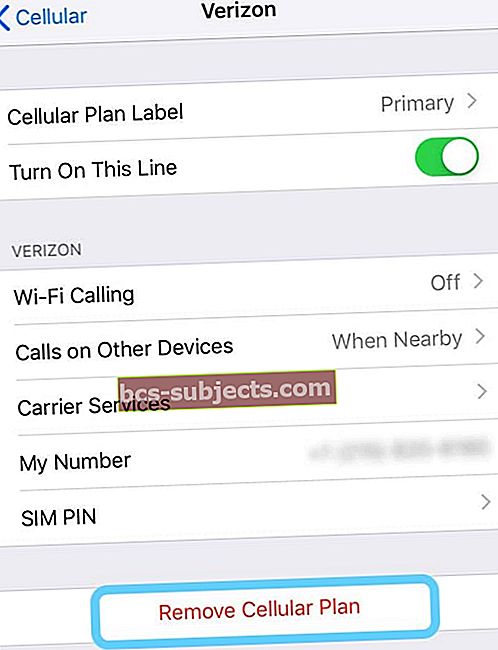
Ja izvēlaties dzēst visu vecās ierīces saturu un iestatījumus, vienlaikus varat izdzēst arī eSIM, atlasot Dzēst visu opcija. 
Noņemot eSIM no ierīces, eSIM mobilais plāns netiek atcelts. Ja vēlaties atcelt eSIM pakalpojumu, lai to izdarītu, jums jāsazinās ar mobilo sakaru operatoru.
Pēc eSIM noņemšanas no vecā iPhone aktivizējiet to jaunajā iPhone
Kā minēts iepriekš, cilvēki, kuri veiksmīgi veica šo pārsūtīšanu, pēc eSIM noņemšanas gaidīja laiku no 5 minūtēm līdz 24 stundām, pirms to aktivizēja savā jaunajā iPhone. Ja laiks ir jūsu faktors, mēs iesakām sazināties ar savu mobilo sakaru operatoru.
Jūs nevarat skenēt QR kodu, ja nav izveidots savienojums ar WiFi
Pirms QR koda skenēšanas pārliecinieties, vai jaunais iPhone ir savienots ar WiFi un pārliecinieties, vai tas izveido savienojumu ar internetu. QR kods darbojas tikai tad, kad tālrunis izveido savienojumu ar internetu un var apstrādāt QR kodu, izmantojot mobilo sakaru operatora serverus.
- Izņemiet fizisko SIM karti karte, kas piegādāta ar jauno iPhone, ja piemērojams (izlaidiet šo soli, ja iPhone nav SIM)
- Iet uz Iestatījumi
- Atlasiet Mobilie vai mobilie dati
- Atlasiet Pievienot mobilo plānu
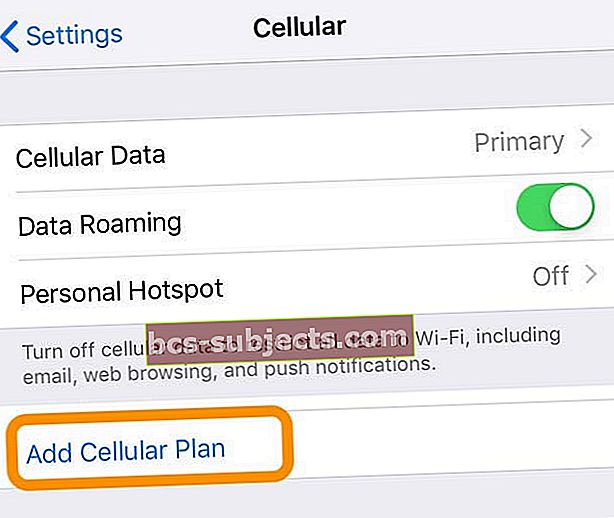
- Skenējiet QR kodu

- Ievadiet apstiprinājuma kods ja nepieciešams, nodrošina jūsu pārvadātājs
Labākais variants lielākajai daļai no mums: sazinieties ar savu mobilo sakaru operatoru, lai pārslēgtu eSIM starp ierīcēm
Ja jums nav šīs sākotnējās QR koda informācijas, pārliecinieties, ka mobilo sakaru operators norāda, ka QR kodu vienā ierīcē varat izmantot tikai vienu reizi, vai arī mēģinājāt to izmantot, taču saņemat kļūdu par to, ka mobilo plānu nevar pievienot Tā kā kods vairs nav derīgs, vislabākā iespēja ir sazināties ar savu mobilo sakaru operatoru vai apmeklēt to.
Ja viņi jautā, kāpēc jums nepieciešama jauna eSIM?
- Pastāstiet viņiem, ka vēlaties mainīt esošo eSIM ierīci
- Jūs maināt vai jaunināt savu pašreizējo iPhone uz citu eSIM spējīgu iPhone
Kad mēs mēģinājām pārslēgt savu Verizon eSIM pakalpojumu no iPhone XR uz iPhone 11, kaut arī mums bija oriģināls QR kods, mēs to nevarējām iestatīt jaunajā iPhone.
Iegūstiet jaunu QR kodu savai jaunajai ierīcei
Galu galā pēc vairākiem neveiksmīgiem mēģinājumiem mēs sazinājāmies ar Verizon klientu servisu un teicām, ka, izmantojot Verizon eSIM pakalpojumu, mums ir nepieciešams jauns QR kods, lai eSIM pārsūtītu uz mūsu jauno iPhone 11. Mēs varam vai nu doties uz veikalu, vai sazināties ar Verizon tehnisko atbalstu.
Tāpēc mēs galu galā zvanījām uz klientu apkalpošanu no cita tālruņa un lūdzām īpašu eSim tehnoloģiju atbalsta komandas locekli, kas mums palīdzētu
Ja galu galā zvanāt savam mobilo sakaru operatoram, noteikti zvaniet no tālruņa, kas nav saistīts ar jūsu eSIM pakalpojumu, nevis no vecā iPhone un nevis no jaunā iPhone tālruņa. Tas ir svarīgs solis, lai jūsu eSIM pakalpojums tiktu nomainīts uz jaunu ierīci.
Pēc tam mēs pieprasījām, lai viņi pārslēdz mūsu eSIM pakalpojumu uz jaunu iPhone, saglabājot to pašu tālruņa numuru un pakalpojumu, kas pašlaik ir saistīts ar šo eSIM.
Mēs verificējām savu identitāti, izmantojot īsziņu uz veco iPhone, un pēc tam sniedzām jauno iPhone 11 eSIM Digital IMEI un tālruņa MEID numurus. 
Pēc tam mums tika nosūtīts jauns QR kods, kas jāizmanto iPhone 11.
Vai joprojām nevarat pārsūtīt eSIM uz jauno iPhone?
Ja esat veicis visas darbības ar savu mobilo sakaru operatoru un tas joprojām nedarbojas, iespējams, vispirms ir jāaktivizē tālruņa numurs, izmantojot fizisko SIM karti jaunajā iPhone, UN TAD pārnest to uz jaunā iPhone eSIM.
Jā, tas ir sāpīgs process. Vislabāk to izdarīt, izmantojot pārvadātāja tehniskā atbalsta komandu.
1. darbība: aktivizējiet jaunā iPhone fizisko SIM karti, izmantojot pašreizējo eSIM tālruņa numuru
2. darbība: pārsūtiet sava jaunā iPhone fizisko SIM karti uz eSIM
Redzot ziņojumu adresātam Vai pārsūtīt mobilo plānu?
Vai plānojat pārdot, atdot vai tirgoties ar savu veco eSIM spējīgo iPhone?
Noteikti izdzēsiet eSIM informāciju no sava vecā iPhone tālruņa!
Kā izdzēst eSIM
- Jums jāiet iekšā Iestatījumi> Vispārīgi> Atiestatīt
- Krāns Noņemiet visus datu plānus
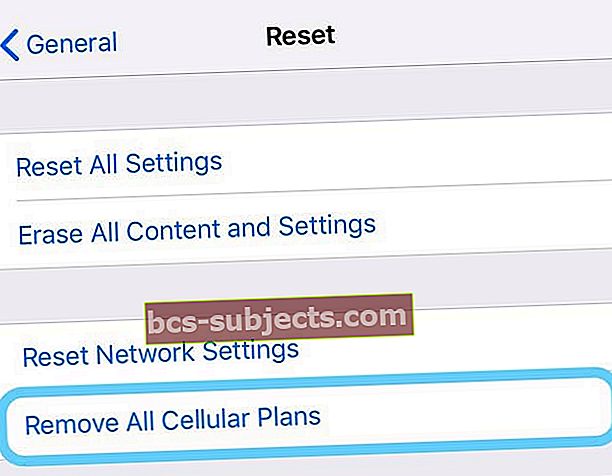
- Vai arī izvēlieties Dzēst visu saturu un iestatījumus un pieskarieties Dzēst visu
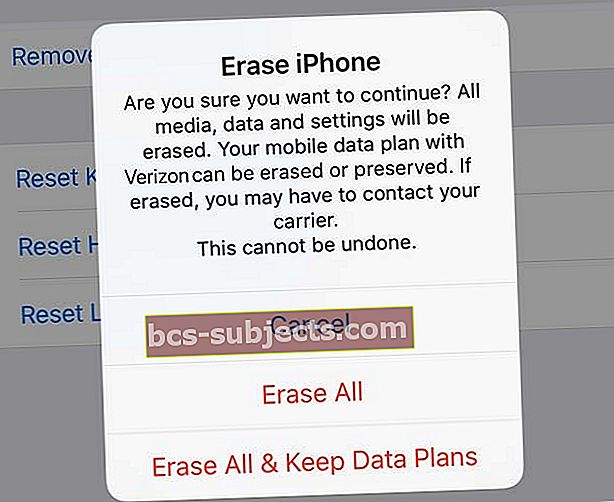
Pirms atdodat savu iPhone, veiciet arī šādas darbības
- Izslēdziet funkciju Find My iPhone Iestatījumi> Apple ID> iCloud> Atrast manu
- Ja nepieciešams, atvienojiet Apple Watch pārī
- Izrakstieties no iCloud un iTunes & App Store
- Noņemiet visus savus personas datus. Vispārīgi> Atiestatīt> Dzēst visu saturu un iestatījumus
- Ja pārejat uz ierīcēm, kas nav Apple ierīces, reģistrējieties iMessage un FaceTime
Lasītāju padomi 
- Es savam iPhone izmantoju Verizon eSIM. Viss, ko es darīju, bija izņemt Verizon SIM karti (fizisko), kas bija manā jaunajā iPhone 11 Pro, un atkārtoti skenēt eSIM QR kodu, ko Verizon sākotnēji nosūtīja uz manu jauno iPhone 11. Tas darbojās kā šarms, un man tas nebija vajadzīgs lai vispār saņemtu jaunu QR kodu no Verizon.
- Tūlīt pēc jaunā iPhone 11 paņemšanas apstājās mans vietējais AT&T veikals. Viņi ātri pārslēdza manu eSIM no mana iPhone XR uz jauno iPhone 11 - pagāja tikai dažas minūtes un darīts!
- Ieteicams pārbaudīt sava mobilo sakaru operatora vietni, lai uzzinātu, vai jūsu kontā norādītais IMEI ir jūsu eSIM. Ja tā, varat atkārtoti izmantot šo eSIM QR kodu. Man es izmantoju Verizon, un mans IMEI bija paredzēts manam eSIM, tāpēc es atkal izmantoju to pašu QR kodu. Vispirms noņemiet fizisko SIM karti no jaunā iPhone, pievienojiet mobilo plānu, skenējiet oriģinālo QR kodu, ko Verizon nosūtīja, kad es pirmo reizi nomainīju uz eSIM, un mans jaunais iPhone 11 tika atjaunināts tikai dažu minūšu laikā. Un tikai pēc dažām sekundēm parādījās aktivizācijas ziņojumi! Man nemaz nevajadzēja piezvanīt vai apmeklēt Verizon - paldies dievam!
- Es mēģināju atkārtoti izmantot savu QR kodu, bet, kļūdoties sakot, ka QR kods vairs nav derīgs, es saņēmu kļūdu. Acīmredzot QR kodi kādā brīdī beidzas